Excel တွင် log-log plot ဖန်တီးနည်း
log-log plot သည် x-axis နှင့် y-axis ပေါ်ရှိ logarithmic scales ကိုအသုံးပြုသည့် scatterplot တစ်ခုဖြစ်သည်။
ပါဝါနိယာမတစ်ခုအား ၎င်းတို့ကြားရှိ စစ်မှန်သောဆက်နွယ်မှုမှ ကိန်းရှင်နှစ်ခုကို မြင်ယောင်ရန် ဤဇာတ်ကွက်အမျိုးအစားသည် အသုံးဝင်သည်။ ဤဖြစ်စဉ်သည် နက္ခတ္တဗေဒ၊ ဇီဝဗေဒ၊ ဓာတုဗေဒနှင့် ရူပဗေဒအပါအဝင် လက်တွေ့ဘဝနယ်ပယ်များစွာတွင် ဖြစ်ပေါ်သည်။
ဤသင်ခန်းစာသည် Excel တွင် variable နှစ်ခုအတွက် log-log plot ဖန်တီးနည်းကို ပြသထားသည်။
ဥပမာ- Excel တွင် Log-Log Plot
ကိန်းရှင်နှစ်ခုဖြစ်သော x နှင့် y တန်ဖိုးများကိုပြသသော Excel တွင် ကျွန်ုပ်တို့တွင် အောက်ပါဒေတာအစုံရှိသည်ဆိုပါစို့။
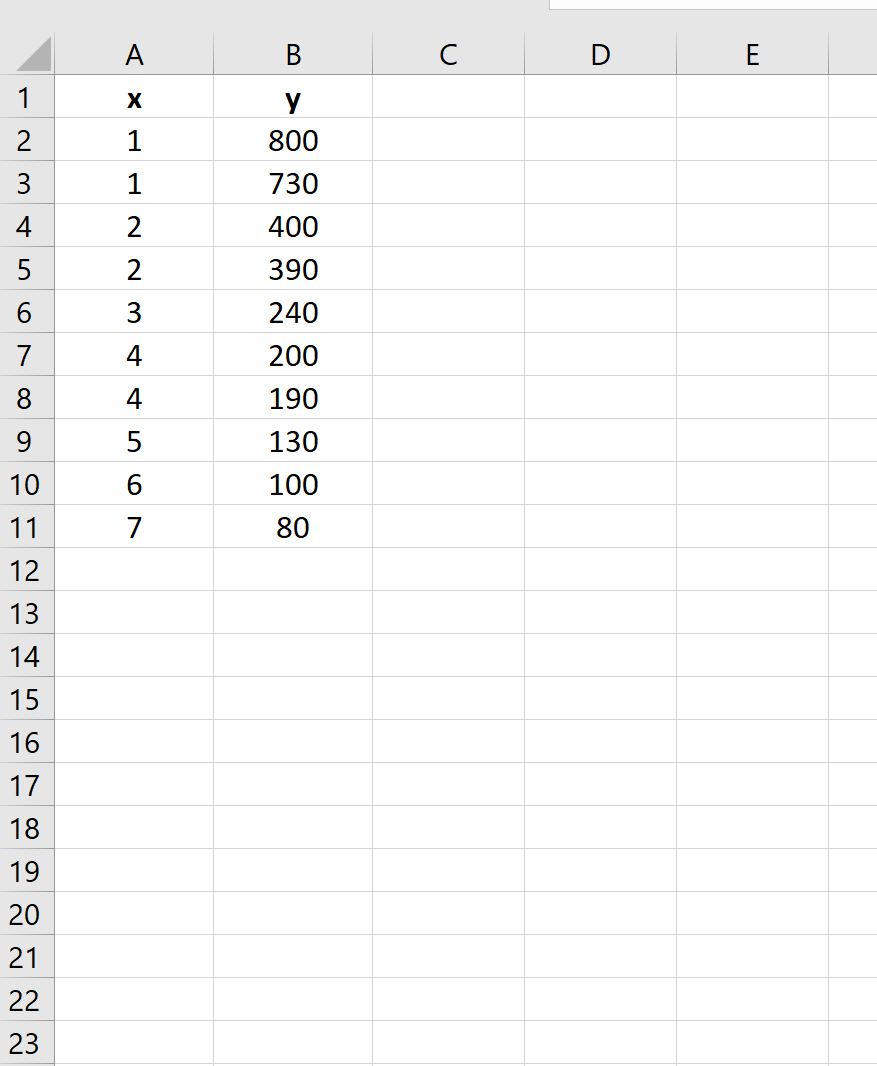
ဤဒေတာအတွဲအတွက် မှတ်တမ်းမှတ်စုတစ်ခု ဖန်တီးရန် အောက်ပါအဆင့်များကို အသုံးပြုပါ။
အဆင့် 1- အပိုင်းအစတစ်ခုကို ဖန်တီးပါ။
A2:B11 အကွာအဝေးရှိ ဒေတာကို မီးမောင်းထိုးပြပါ။
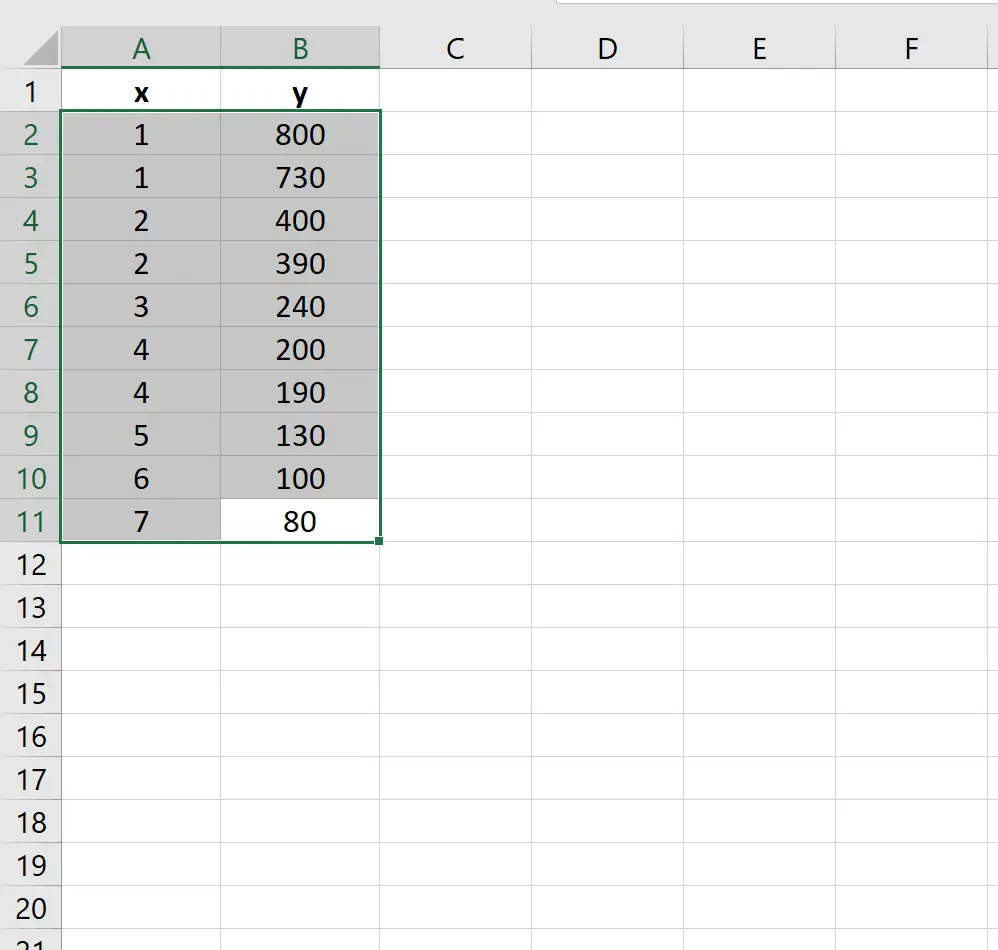
အပေါ်ဘက်ရှိ ဖဲကြိုးပေါ်တွင် Insert tab ကိုနှိပ်ပါ။ ဂရပ်ဖစ် အဖွဲ့တွင်၊ Scatter ကို နှိပ်ပါ။
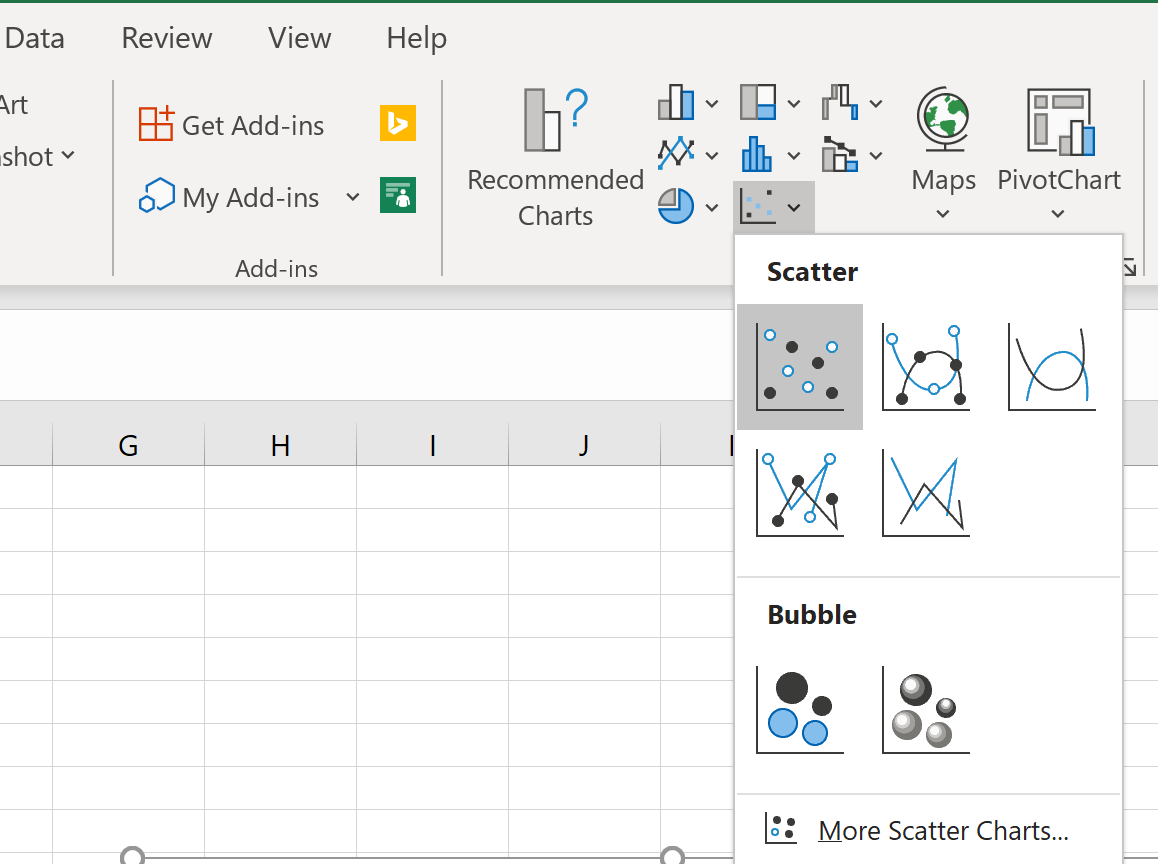
အောက်ပါအချက် cloud သည် အလိုအလျောက် ပေါ်လာလိမ့်မည်-
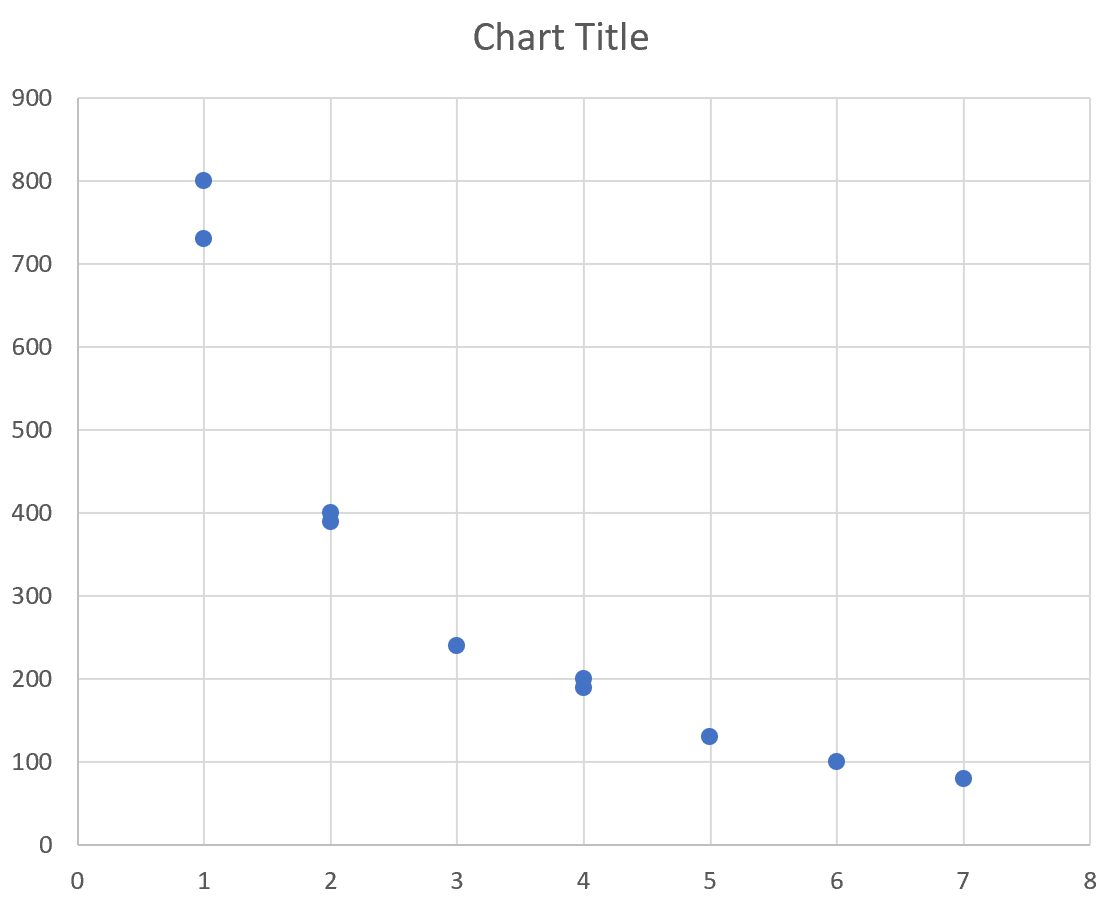
အဆင့် 2- X ဝင်ရိုး၏စကေးကို လော့ဂရစ်သမ်အဖြစ် ပြောင်းပါ။
x-axis တစ်လျှောက်ရှိ တန်ဖိုးများကို right-click နှိပ်ပြီး Format Axis ကို နှိပ်ပါ။
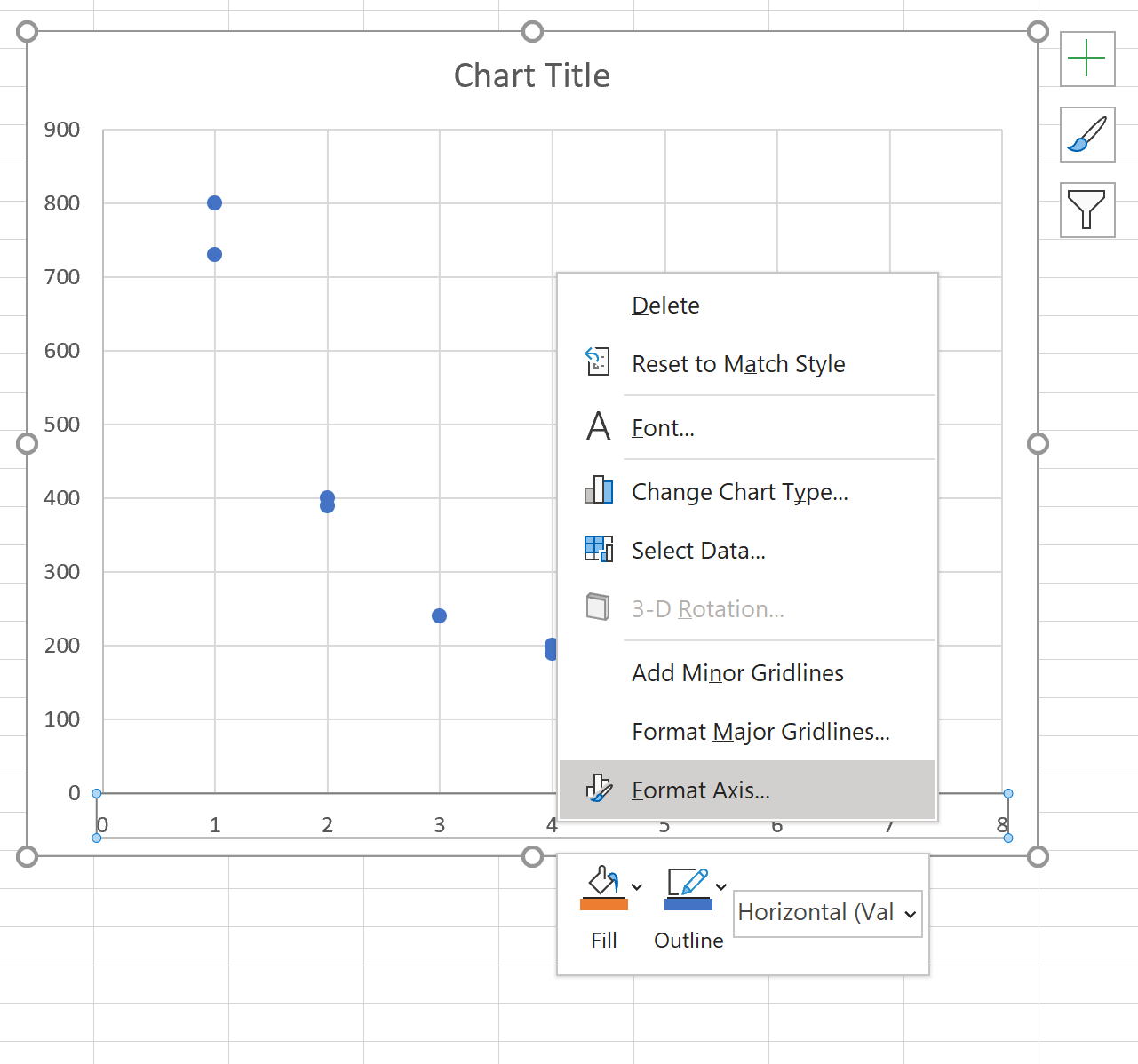
ပေါ်လာသည့်ဝင်းဒိုးအသစ်တွင်၊ X ဝင်ရိုး၏စကေးကိုပြောင်းရန် လော့ ဂရစ်သမ်စကေး ဘေးရှိ အကွက်ကို အမှန်ခြစ်ပါ။
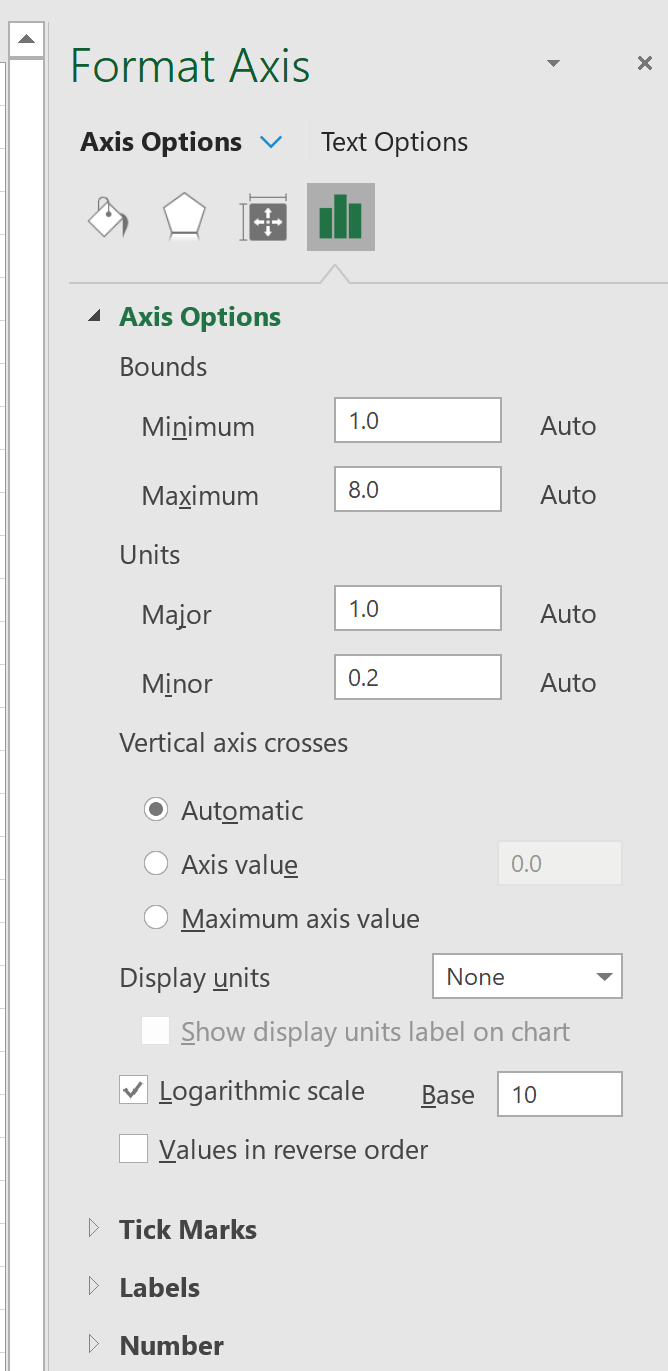
အဆင့် 3- Y ဝင်ရိုးစကေးကို လော့ဂရစ်သမ်အဖြစ် ပြောင်းပါ။
ထို့နောက် y ဝင်ရိုးကို နှိပ်ပြီး y ဝင်ရိုးစကေးကို လော့ဂရစ်သမ်အဖြစ် ပြောင်းလဲရန် တူညီသောအဆင့်ကို ထပ်လုပ်ပါ။ ရလဒ်ထွက်ကွက်သည် ဤကဲ့သို့ဖြစ်လိမ့်မည်။
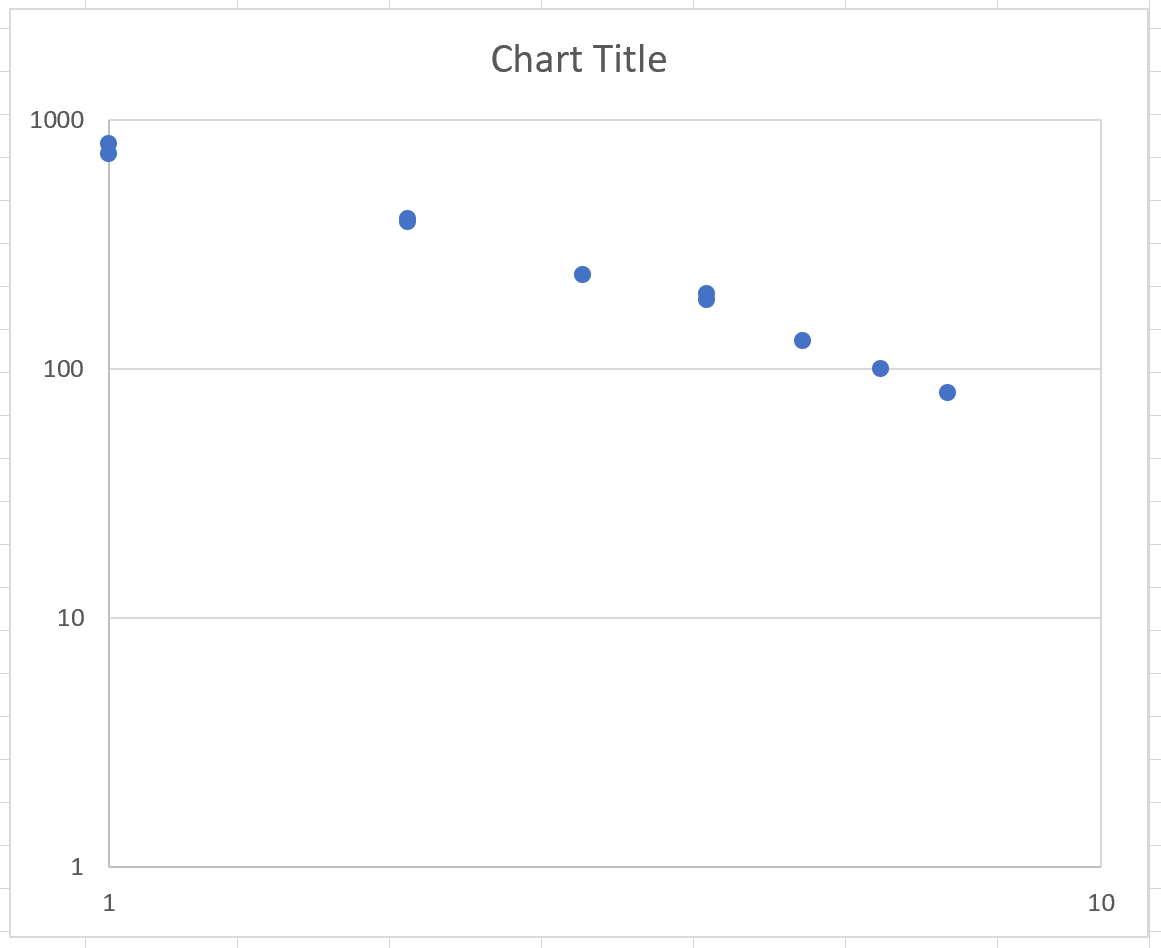
ဤကိန်းရှင်နှစ်ခုသည် ပါဝါဥပဒေဆိုင်ရာ ဆက်နွယ်မှုရှိနေကြောင်း သတိပြုပါ။
နောက်ထပ် Excel သင်ခန်းစာများကို ဤနေရာတွင် ရှာဖွေနိုင်ပါသည်။